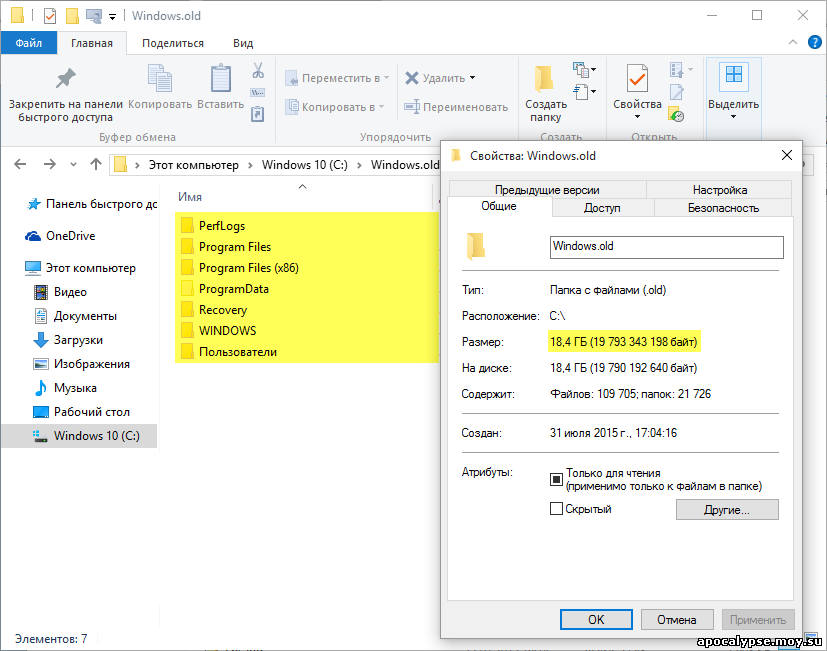Windows old что будет если удалить: Удаление предыдущей версии Windows — Служба поддержки Майкрософт
Содержание
Как удалить Windows old в Windows 11
На чтение 4 мин Просмотров 291 Опубликовано
После обновления компьютера до одиннадцатой версии Windows в корне системного диска остается папка Windows.old, которая занимает достаточно много места на жестком диске. Она хранит в себе данные о старом состоянии компьютера и используется для отмены обновления. Если эта процедура не требуется, то лучше всего ее стереть. Но просто так это сделать не получится. В данной статье мы перечислим четыре действенных способа, как удалить Windows.old в Windows 11. Первые три будут использовать встроенные инструменты, а последний – стороннюю утилиту CCleaner для чистки ПК.
Содержание
- 1 способ: Через Параметры Windows 11
- 2 способ: Через утилиту «Очистка диска»
- 3 способ: Через Командную строку / Терминал
- 4 способ: Сторонними программами (CCleaner)
1 способ: Через Параметры Windows 11
Сначала хотелось бы предупредить о том, что после стирания данного каталога вы не сможете откатиться до предыдущей версии Виндовс.
Этот момент обязательно стоит учитывать перед выполнением данной процедуры.
Первый способ, как удалить папку Windows.old в Windows 11, связан с использованием меню «Параметры». Его можно вызвать горячими клавишами Win + I или с помощью иконки в виде шестеренки в меню «Пуск».
А теперь сделайте следующее:
- В разделе «Система» перейдите на страницу «Память».
- Кликните по пункту под названием «Временные файлы».
- Поставьте маркер напротив параметра «Предыдущие установки Windows».
- Пролистайте страницу в самый верх и нажмите на кнопку «Удалить файлы».
- Дождитесь завершения процедуры и откройте корневой каталог в Проводнике.
- Если там все равно остался данный каталог, то выделите его и удалите, а затем очистите корзину, чтобы полностью стереть остаточные файлы.
2 способ: Через утилиту «Очистка диска»
Второй способ, как удалить папку Windows.old, связан с инструментом «Очистка диска», встроенным в операционную систему.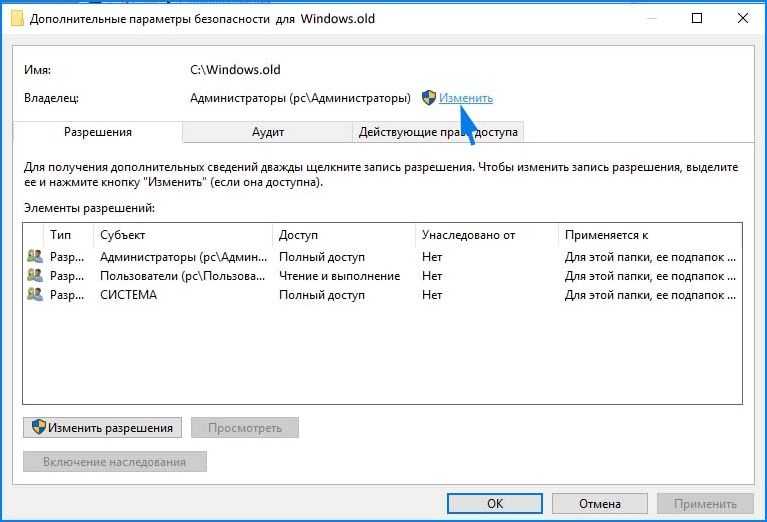 Он предназначен для более глубокой чистки HDD- и SSD-накопителей. Для его использования:
Он предназначен для более глубокой чистки HDD- и SSD-накопителей. Для его использования:
- В Проводнике откройте корневой адрес «Этот компьютер».
- Кликните правой кнопкой мыши по диску «Локальный диск (C:)», в котором и хранится лишняя папка (может называться иначе).
- Перейдите к окну «Свойства».
- Во вкладке «Общие» нажмите на пункт «Очистка диска», чтобы запустить нужную утилиту.
Есть другой способ вызова утилиты «Очистка диска» – нажать Win + R на клавиатуре, вставить команду «cleanmgr» и нажать клавишу «Enter».
А теперь:
- В новом окне кликните по кнопке чистки временных файлов Виндовс.
- В появившемся списке доберитесь до пункта «Предыдущие установки Windows» и включите его, поставив маркер.
- А теперь кликните «ОК».
- Подождите окончания удаления.
- Как и в предыдущем случае, сотрите остатки папки Windows.old, если они будут в Проводнике.
Можно ли удалять каталог Windows.
old для чистки места на компьютере? Да, но вам стоит помнить, что это закроет возможность для отката обновления системы.
3 способ: Через Командную строку / Терминал
Иногда бывает такое, что большая часть содержимого папки удаляется, но в ней все равно что-то остается. Данный способ следует использовать, когда у вас не получилось полностью стереть Windows.old с компьютера. Остаточные данные можно целиком удалить из системы с помощью команды в Терминале или Командной строке. Для этого:
- В меню «Пуск» активируйте форму поиска.
- Наберите в нее запрос «Командная строка».
- В правом меню выберите способ запуска от имени админа.
- Скопируйте данную команду:
rd /s /q c:\windows.old - Нажмите Ctrl + V в окне Командной строки для вставки.
- Нажмите клавишу «Ввод» (Enter) для выполнения.
- Проверьте, все ли прошло успешно.
Если при выполнении команды появляется ошибка, то вы забыли открыть Командную строку от имени администратора.
4 способ: Сторонними программами (CCleaner)
Что делать если ни один из системных инструментов не помог в чистке ПК от папки Windows.old? Вы можете выполнить данную процедуру с помощью специальной утилиты CCleaner. Скачайте и установите ее с официального сайта.
Теперь сделайте следующее:
- Посетите вкладку «Стандартная очистка».
- Откройте страницу «Приложения».
- Снимите маркеры со всех пунктов, которые относятся к используемым вами браузерам.
- Сделайте то же самое на странице «Windows» (Microsoft Edge и Internet Explorer).
- Пролистайте содержимое страницы до конца, пока не увидите параметр «Старая установка Windows».
- Нажмите на кнопку «Очистка» и завершите процедуру.
- Закройте лишние окна.
- Удалите ранее установленную утилиту любым удобным способом.
Очень важно перед выполнением очистки через утилиту CCleaner отключить стирание данных браузеров. В противном случае вы рискуете потерять историю просмотров, пароли, закладки и другую важную информацию.
Теперь вы знаете, можно ли удалить каталог Windows.old и как это сделать. Проще всего воспользоваться первым способом, связанным с меню «Параметры». Но, к сожалению, он работает не во всех случаях.
Оцените автора
Windows OLD что это за папка и можно ли ее удалить
В нашем обзоре мы рассмотрим что представляет собой папка Windows.Old и все возможные методы безопасно ее удалить, чтобы освободить дополнительное место на жестком диске. Компьютеры обычно накапливают данные по прошествии времени, и мы стараемся поддерживать систему в чистоте и удалять из нее весь мусор. Если вы когда-либо просматривали файлы, занимающие много места, вы обнаружите, что в большинстве случаев каталог Old наверняка будет первым.
Папка Old — это, резервная директория, которая создается автоматически при обновлении вашего ПК до новой версии Windows. В ней находятся все ваши данные, установленные программы и настройки учетной записи из предыдущей установки.
С ее помощью вы можете откатить свой компьютер до предыдущей версии, если с новой сборкой что-то не так или она вам просто не нравится.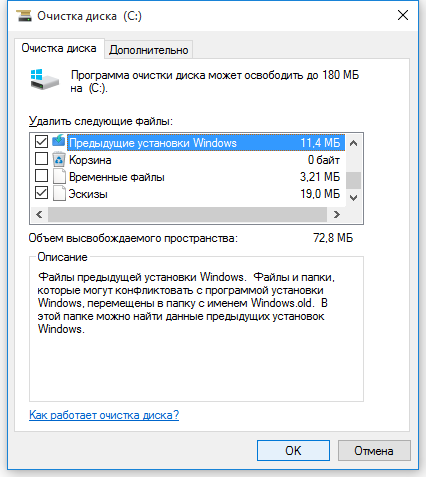 Кроме того, вы можете скопировать и восстановить свои старую информацию и файлы, что является действительно хорошей новостью, если вы забыли создать резервную копию перед обновлением.
Кроме того, вы можете скопировать и восстановить свои старую информацию и файлы, что является действительно хорошей новостью, если вы забыли создать резервную копию перед обновлением.
Безопасно ли удаление
Поскольку у вас уже есть общее представление, вы можете сами решить, нужно ли вам удалять эту папку или нет. Это влияет только на старую информацию и резервную копию системы из предыдущей установки, и не относится к текущей версии ОС.
С другой стороны, не рекомендуется удалять каталог сразу после обновления, в этом случае вам потребуется время, чтобы обнаружить проблемы в новой версии или понять, что необходимо восстановить. Не слишком беспокойтесь о занимаемом пространстве, потому что через месяц после обновления эта директория автоматически будет удалена.
Если вы не будете пользоваться функцией отката системы и вам не нужна старая информация, приступайте к процедуре удаления, используя следующие два способа.
Использование очистки диска
Задача ищет и удаляет данные, больше не нужные пользователю.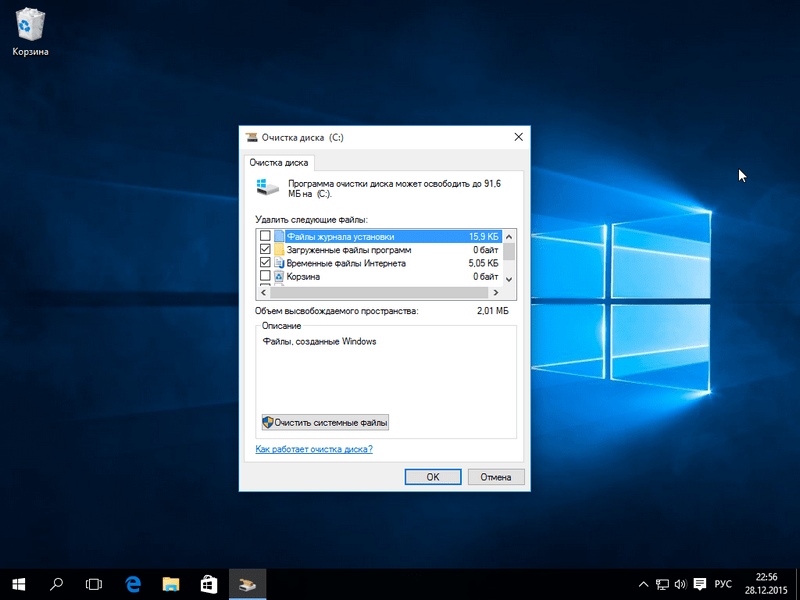 Вот как вы можете воспользоваться этим приложением:
Вот как вы можете воспользоваться этим приложением:
- Зажмите сочетание клавиш Win Key + E и получите доступ к проводнику; затем перейдите в раздел «Этот компьютер». Можно просто щелкнуть соответствующий значок, если он есть на вашем рабочем столе.
- Теперь кликните правой кнопкой мышки диск, на котором установлена ОС (обычно это С:), затем нажмите «Свойства».
- На вкладке «Общие» вы найдете кнопку «Очистка диска». Нажмите ее.
- Выберите опцию «Очистить системные файлы».
- Теперь из всего списка выберите вариант «Предыдущая установка» и перейдите к безопасному удалению.
Убедитесь, что вы выбрали только те директории, которые не хотите хранить в системе. Кроме того, тщательно следуйте процедуре, поскольку файлы, удаленные с помощью этого инструмента, восстановить непросто. Поэтому, дважды проверьте все, что вы выбрали, прежде чем удалять.
Использование инструмента Параметры
Если вам кажется, что предыдущий метод слишком сложен, попробуйте следующие решения, которые относительно просты.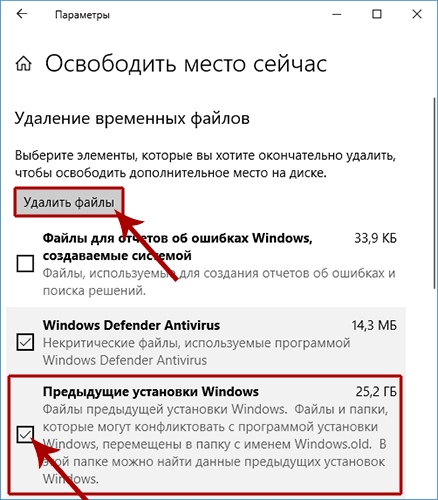
- В меню «Пуск» и зайдите в «Параметры»
- Перейдите: Система > Память > Временные файлы.
- Выберите «Очистка обновлений»
С помощью командной строки
Некоторые пользователи сообщают, что у них не удается удалить директорию с помощью вышеуказанных методов и получают такие ошибки, как «Доступ запрещен», «папка недоступна», «не удается найти этот элемент». Ниже представленный способ поможет вам избежать этих проблем, но он более сложный, чем вышеупомянутые решения.
Наберите cmd в поле поиска, щелкните правой кнопкой мыши «Командная строка» и отметьте «Запуск от администратора».
Введите указанные ниже команды по одной строке за раз, нажимая Enter после каждой из них.
- cd C: \ Windows \ system32
- takeown / F «C: \ Windows.old» / A / R / D Y
- icacls «C: \ Windows.old» / grant * S-1-5-32-544: F / T / C / Q
- RD / S / Q «C: \ Windows.old»
Теперь пространство на вашем компьютере увеличилось! В следующий раз, если вы захотите снова обновить Windows, вам не нужно слишком беспокоиться о свободном месте, так как вы можете просто удалить этот каталог.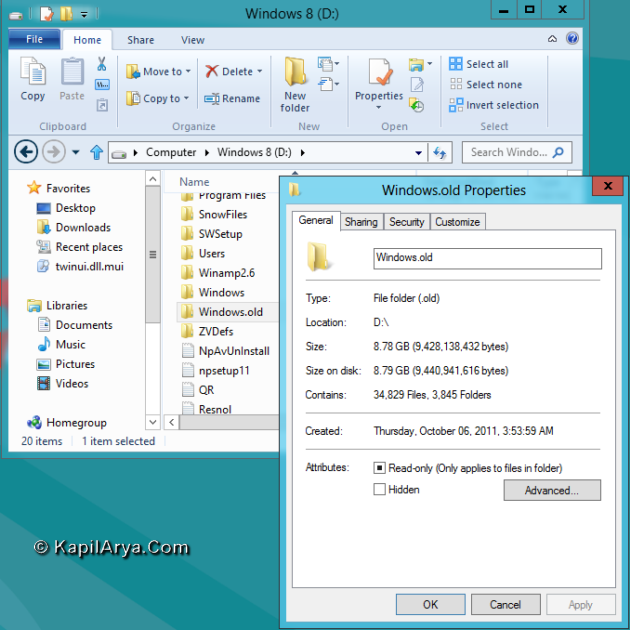
TAGs: Очистка ОС
Как удалить «Windows.old» — папку, в которой хранится старая версия Windows, — чтобы освободить более 20 ГБ места на вашем ПК
Антонио Виллаш-Боас/Business Insider
Вы можете удалить папку Windows.old чтобы освободить место для хранения.
Advertisement
- Если вы недавно обновили свою версию Windows, вы можете удалить папку «Windows.old», папку, содержащую вашу старую версию Windows.
- Ваша папка Windows.old может занимать более 20 ГБ дискового пространства на вашем ПК.
- Хотя вы не можете удалить эту папку обычным способом (нажав клавишу Delete), вы можете удалить ее с помощью встроенной в Windows программы очистки диска.
- Посетите домашнюю страницу Business Insider для получения дополнительной информации .
Возможно, вы заметили на своем компьютере папку под названием «Windows. old».
old».
Если вы это сделали, вы, вероятно, также заметили две другие вещи: он использует много места на жестком диске (потенциально до двух десятков гигабайт), и вы не можете удалить его с помощью клавиши Delete на клавиатуре.
Поскольку в имени файла есть слово «old», кажется, что это не нужно — есть ли способ от него избавиться?
Да, можно.
Advertisement
Если вы недавно обновились до новой версии Windows, папка Windows.old содержит вашу предыдущую установку Windows, которую при желании можно использовать для отката к предыдущей конфигурации.
Если вы не планируете возвращаться — а мало кто так делает — вы можете удалить его и освободить место.
Также имейте в виду, что если вы ничего не сделаете, Windows автоматически удалит эту папку через 30 дней после обновления. Но если вы хотите удалить его прямо сейчас, вот как.
Ознакомьтесь с продуктами, упомянутыми в этой статье:
Windows 10 Домашняя (от 139 долларов в Best Buy)
Как удалить папку Windows.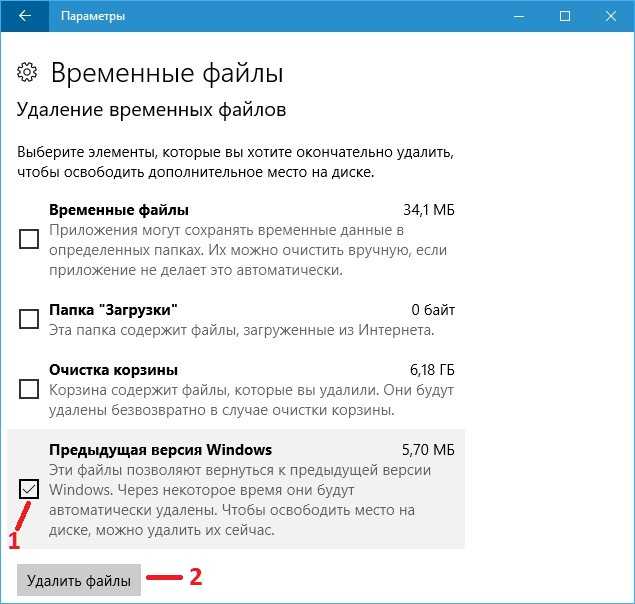 old на вашем компьютере
old на вашем компьютере
1. В меню «Пуск» в поле поиска введите «очистка», а затем нажмите «Очистка диска» в результатах.
Дэйв Джонсон/Business Insider
Введите «cleanup», чтобы найти утилиту очистки диска.
Реклама
2. Если вы видите диалоговое окно «Выбор диска», убедитесь, что выбран диск C:, и нажмите «ОК».
3. Нажмите «Очистить системные файлы».
Дэйв Джонсон/Business Insider
В окне «Очистка диска» нажмите «Очистить системные файлы», чтобы начать процесс очистки.
4. Возможно, вам придется выбрать диск C: во второй раз и нажать «ОК». Затем вам нужно будет подождать, пока программа просканирует ваш диск.
5. Установите флажок «Предыдущие установки Windows» в списке файлов для удаления.
Реклама
Дэйв Джонсон/Business Insider
Выберите «Предыдущая установка Windows», чтобы удалить папку Windows.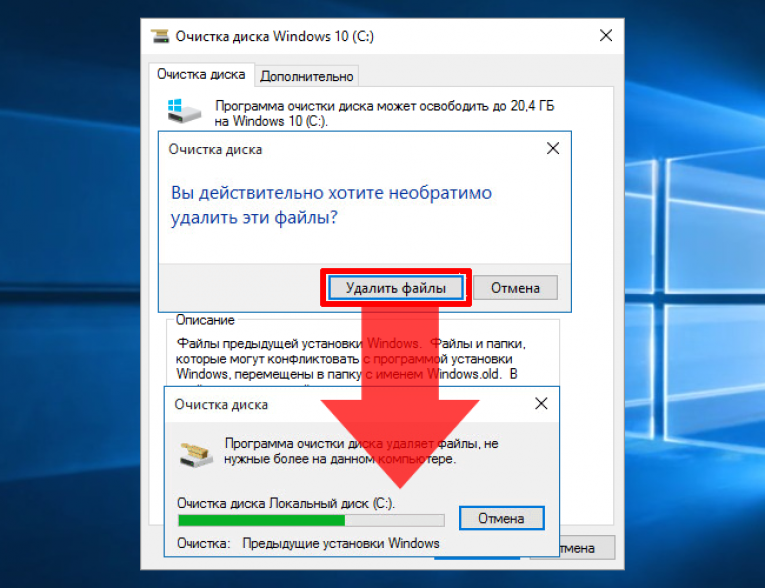 old.
old.
6. Нажмите «ОК».
«Сколько стоит Windows 10?»: разбивка стоимости всех трех версий Windows 10
Как ускорить работу компьютера с Windows 10 7 различными способами
Как узнать, какая версия Windows установлена на вашем компьютере
Как правильно удалить программы в Windows 10, чтобы защитить компьютер и освободить место прекратите использовать его. Вот как компания справилась со взломом данных, судебными процессами и массовыми угрозами безопасности.
Как удалить папку Windows.old в Windows 11
Иногда эта проблема может возникать из-за нехватки места на диске
by Владимир Попеску
Владимир Попеску
Ответственный редактор
Будучи художником всю свою жизнь, а также играя в гандбол на профессиональном уровне, Владимир также развил страсть ко всему, что связано с компьютерами.
 С врожденным обаянием… читать дальше
С врожденным обаянием… читать дальшеОбновлено
Рассмотрено
Alex SerbanAlex Serban
Windows Server & Networking Expert
Отойдя от корпоративного стиля работы, Алекс нашел вознаграждение в образе жизни постоянного анализа, координации команды и приставания к своим коллегам. Обладание сертификатом MCSA Windows Server… читать далее
Партнерская информация
- Папка Windows.old — это один из вариантов восстановления Microsoft для пользователей Windows после обновления их версии Windows.
- Удаление папки Windows.old не создает проблем для вашего ПК.
- Windows Storage Sense можно использовать для удаления всех ненужных файлов, а также папок Windows.old.
XINSTALL, щелкнув файл загрузки
Исправление ошибок ОС Windows 11 с помощью Fortect:
Этот инструмент исправляет распространенные компьютерные ошибки, заменяя проблемные системные файлы исходными рабочими версиями. Он также защищает вас от системных ошибок, BSoD и устраняет повреждения, нанесенные вредоносными программами и вирусами. Устраните проблемы с ПК и устраните повреждения от вирусов, выполнив 3 простых шага:
Он также защищает вас от системных ошибок, BSoD и устраняет повреждения, нанесенные вредоносными программами и вирусами. Устраните проблемы с ПК и устраните повреждения от вирусов, выполнив 3 простых шага:- Скачайте и установите Fortect на свой ПК
- Запустите инструмент и Начать сканирование , чтобы найти поврежденные файлы, вызывающие проблемы
- Щелкните правой кнопкой мыши Начать восстановление , чтобы устранить проблемы, влияющие на безопасность и производительность вашего компьютера.
- Fortect скачали 0 читателей в этом месяце.
Недавно некоторые пользователи отправили Windows.old запрос на удаление Windows 11, чтобы сэкономить место на своем ПК. Windows автоматически удаляет папку Windows.old через месяц, но если вы не можете ждать до тех пор, мы предоставили несколько способов удалить папку Windows.old.
Вам нужна папка Windows.old на вашем компьютере?
Папка Windows.
 old занимает некоторое место на вашем ПК с Windows 11, но вот несколько аргументов в пользу того, следует ли ее удалять:
old занимает некоторое место на вашем ПК с Windows 11, но вот несколько аргументов в пользу того, следует ли ее удалять:- Параметр восстановления Windows новой версии ПК с Windows 11, вы можете легко вернуться к предыдущей версии Windows, используя папку Windows.old.
- Недостаточно места на диске – Если вам срочно нужно больше полезного места для хранения, удалите папку Windows.old, и вы освободите несколько гигабайт дискового пространства.
По причинам, указанным выше, вы сможете решить, следует ли удалить или сохранить папку Windows.old на вашем ПК с Windows 11.
Как удалить папку Windows.old в Windows 11?
1. Используйте проводник
- . Нажмите клавиши Windows + E , чтобы открыть проводник .
- Нажмите Этот компьютер и перейдите к диску C: .
- Далее прокрутите вниз до Windows.old и щелкните по нему правой кнопкой мыши.
 Нажмите на значок Корзина , чтобы Удалить .
Нажмите на значок Корзина , чтобы Удалить . - При появлении запроса нажмите Продолжить , чтобы предоставить администратору разрешение на удаление папки.
- Кроме того, вы можете, удерживая клавишу Shift , нажать кнопку Удалить , чтобы окончательно удалить папку и все ее содержимое.
Если папка Windows.old принадлежит другому пользователю, вам нужно будет стать владельцем этой папки, прежде чем ее можно будет удалить.
2. Используйте очистку диска
- Нажмите клавиши Windows + R , чтобы открыть диалоговое окно «Выполнить ». Введите cleanmgr в текстовое поле, а затем нажмите Введите .
- Выберите Этот компьютер на панели слева. Щелкните правой кнопкой мыши диск C: на правой панели и выберите Свойства .
- Нажмите кнопку Очистка диска на вкладке Общие .

- Выберите Очистить систему внизу страницы. Подождите, пока программа очистки диска просканирует ваш компьютер на наличие неиспользуемых файлов.
- После завершения процесса прокрутите вниз и выберите параметр Предыдущие установки Windows , который также является папкой Windows.old .
- Установите флажки, чтобы выбрать, что вы хотите удалить, и нажмите OK .
- Затем выберите Удалить файлы во всплывающем окне, чтобы подтвердить удаление.
- Нажмите Да , если появится еще одно приглашение.
Удаление папки Windows.old никак не повлияет на ваш компьютер. Вы должны быть уверены, что готовы отказаться от него, если вас устраивает ваша текущая версия Windows.
3. Через Storage Sense
- Нажмите кнопку Windows , введите Storage Sense в строке поиска и запустите его.
- Найдите Storage management и включите On Storage Sense вариант под ним.

- Затем нажмите стрелку вправо рядом с Storage Sense , чтобы получить доступ к дополнительным параметрам. Затем нажмите кнопку Запустить контроль памяти сейчас .
- Storage Sense начнет процесс очистки.
Storage Sense может удалять ненужные файлы, такие как эскизы, отчеты об ошибках, файлы кеша и файлы предыдущей установки, и даже очищать корзину.
Вот и все о том, как удалить папку Windows.old на ПК с Windows 11. Надеюсь, вам будет легко ориентироваться в одном или во всех этих шагах.
В качестве альтернативы, если единственная цель удаления папки Windows.old заключалась в том, чтобы очистить память, вы также можете найти здесь другие способы освобождения места на диске.
Если у вас есть какие-либо вопросы или предложения, не стесняйтесь использовать раздел комментариев ниже.
Все еще возникают проблемы?
СПОНСОРЫ
Если приведенные выше рекомендации не помогли решить вашу проблему, на вашем компьютере могут возникнуть более серьезные проблемы с Windows.

 Этот момент обязательно стоит учитывать перед выполнением данной процедуры.
Этот момент обязательно стоит учитывать перед выполнением данной процедуры. old для чистки места на компьютере? Да, но вам стоит помнить, что это закроет возможность для отката обновления системы.
old для чистки места на компьютере? Да, но вам стоит помнить, что это закроет возможность для отката обновления системы.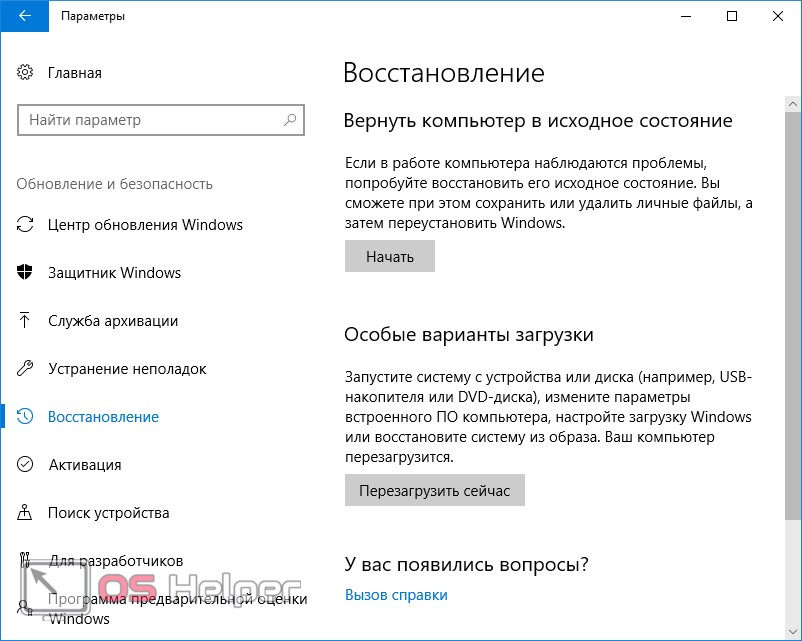
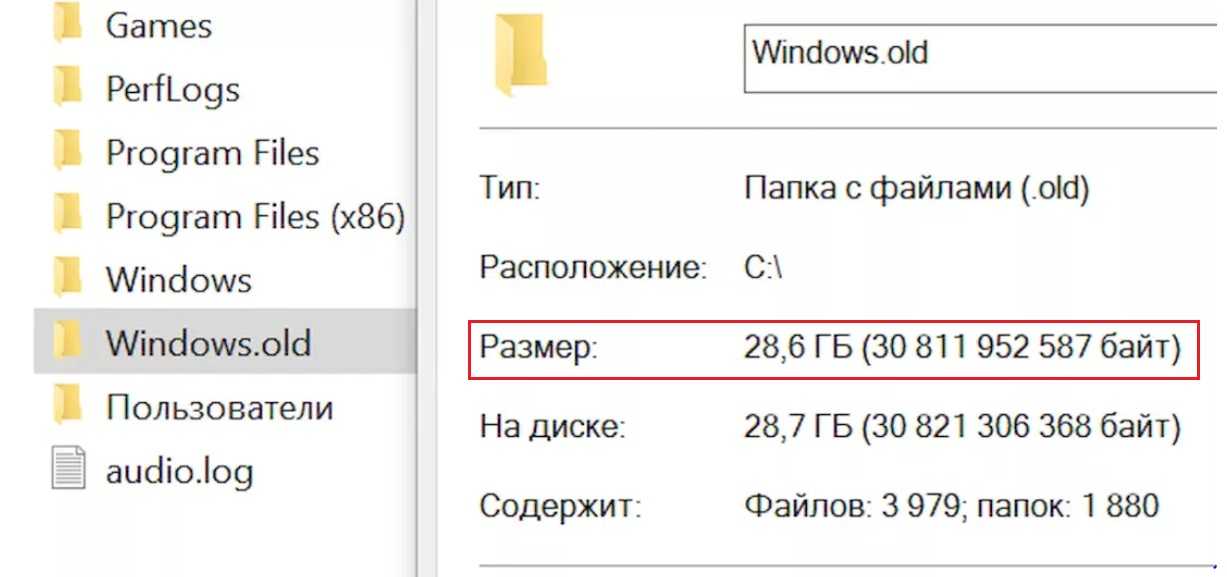
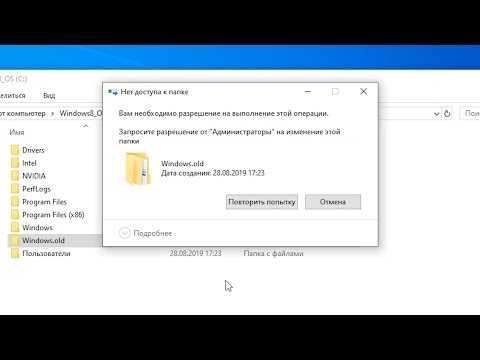 С врожденным обаянием… читать дальше
С врожденным обаянием… читать дальше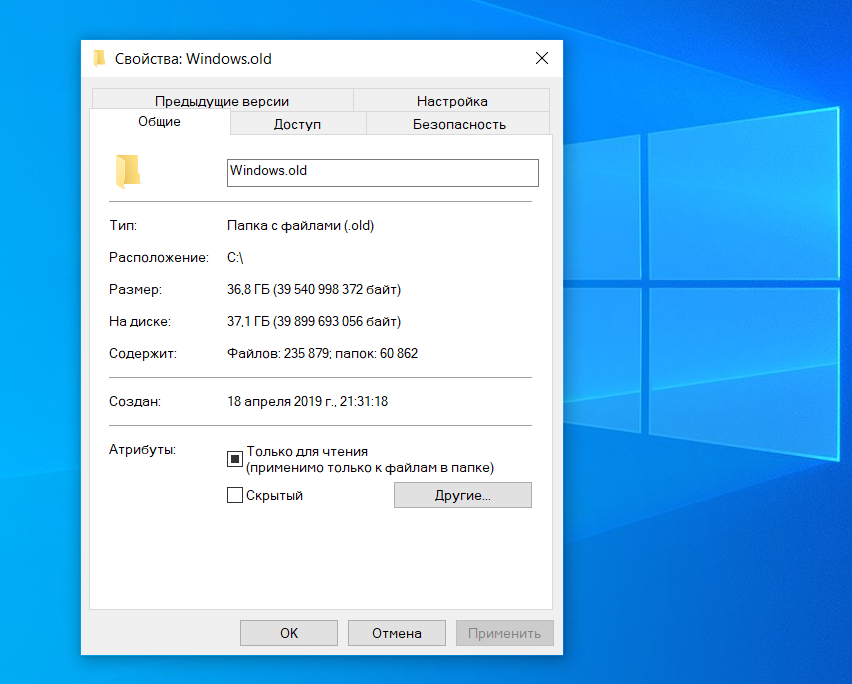 Он также защищает вас от системных ошибок, BSoD и устраняет повреждения, нанесенные вредоносными программами и вирусами. Устраните проблемы с ПК и устраните повреждения от вирусов, выполнив 3 простых шага:
Он также защищает вас от системных ошибок, BSoD и устраняет повреждения, нанесенные вредоносными программами и вирусами. Устраните проблемы с ПК и устраните повреждения от вирусов, выполнив 3 простых шага: old занимает некоторое место на вашем ПК с Windows 11, но вот несколько аргументов в пользу того, следует ли ее удалять:
old занимает некоторое место на вашем ПК с Windows 11, но вот несколько аргументов в пользу того, следует ли ее удалять: Нажмите на значок Корзина , чтобы Удалить .
Нажмите на значок Корзина , чтобы Удалить .